מדריך - הכנסת הפרטים האישיים שלכם במאפייני 'מערכת' ווינדוס
-
לפני הכל חשוב לגבות את הפרטים הקיימים
פרטים למטה
אחרי הגיבוי אפשר להתחיל:
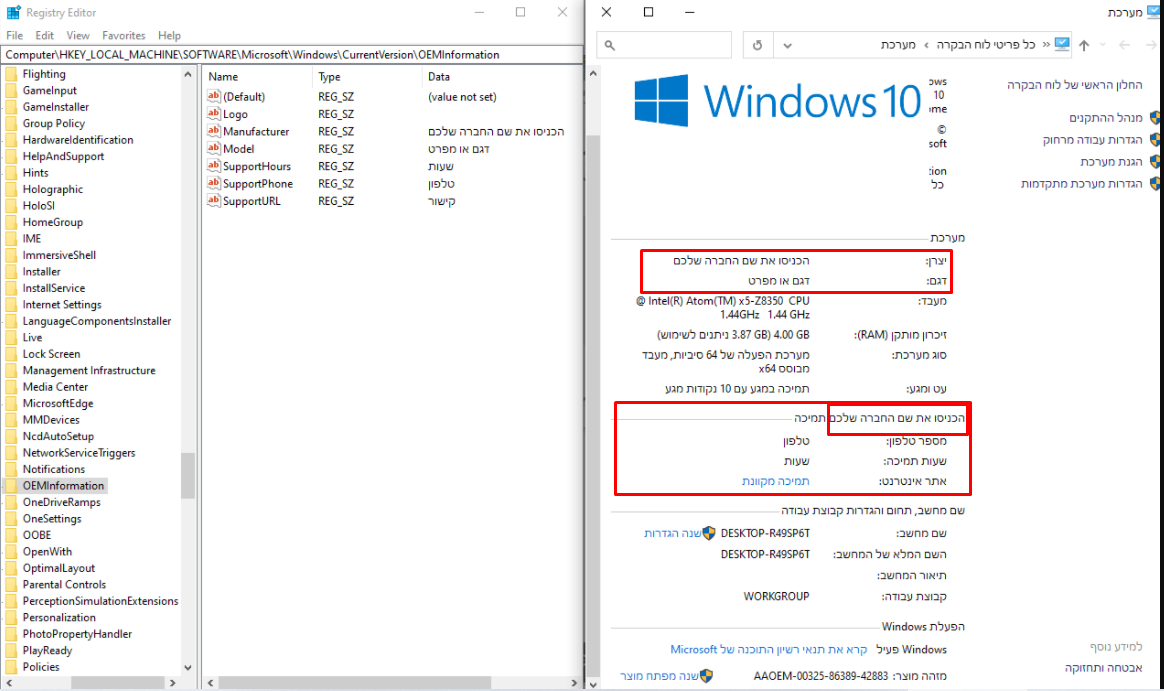
לשינוי.reg
מורידים את הקובץ
קליק ימני
עריכה
להכניס פרטים לפי הנושא
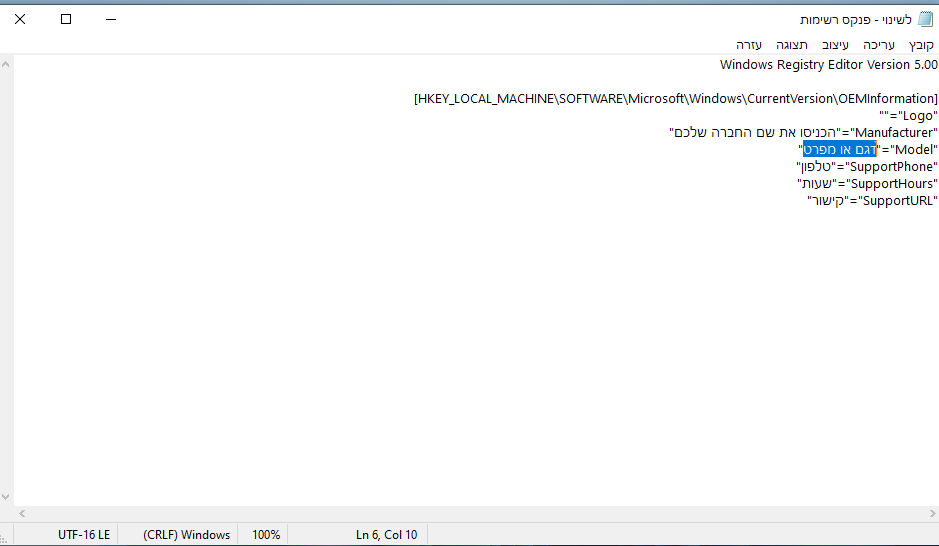
(בלוגו צריך להכניס קישור URL לקובץ BMP).
דוגמא:
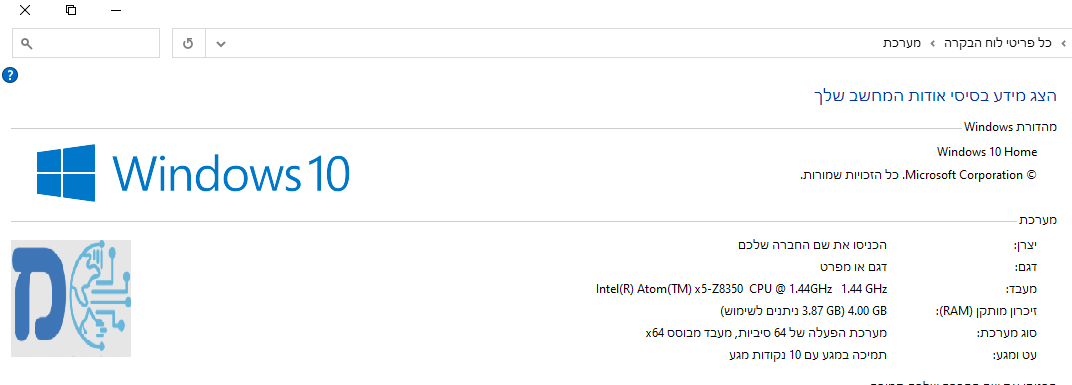
שמירה ופתיחה.ליתר ביטחון לשמירת הפרטים לפני השינוי כנסו לREGISTRY EDITOR
העתיקו את הנתיב הזה
HKEY_LOCAL_MACHINE\SOFTWARE\Microsoft\Windows\CurrentVersion\OEMInformation
ושמרו את הערכים הקיימים (לצורך שיחזור הפרטים העכשוויים)
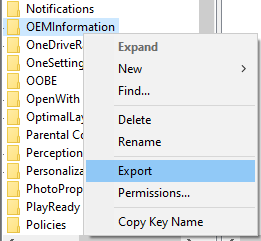
בהצלחה -
לפני הכל חשוב לגבות את הפרטים הקיימים
פרטים למטה
אחרי הגיבוי אפשר להתחיל:
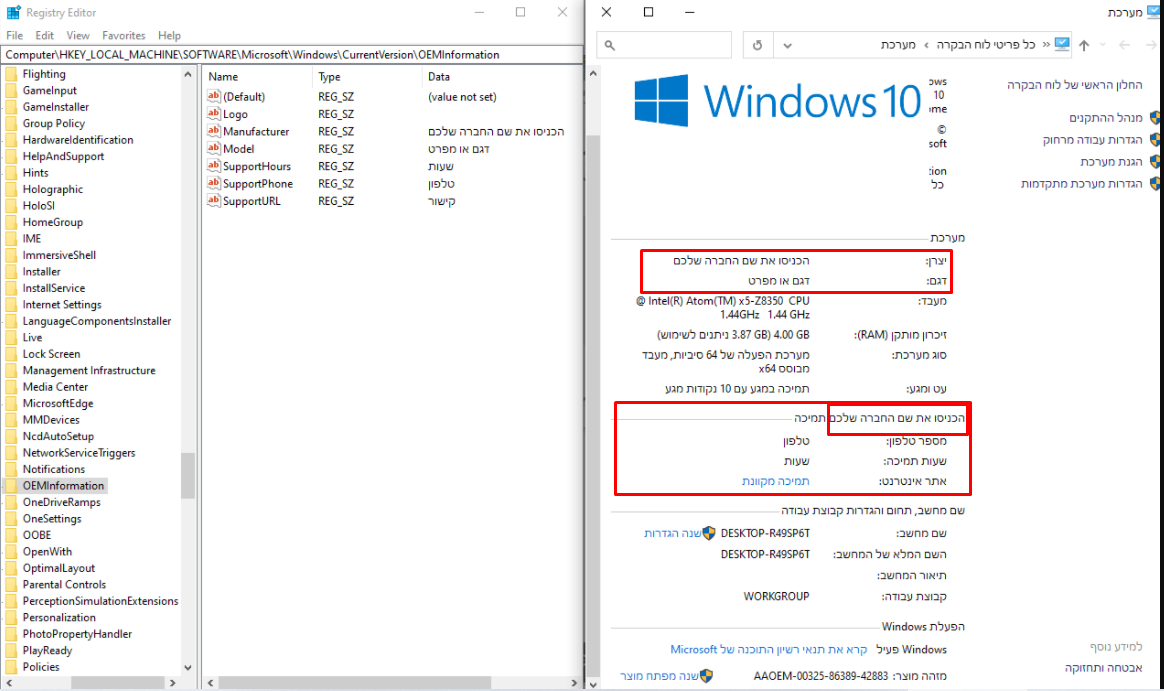
לשינוי.reg
מורידים את הקובץ
קליק ימני
עריכה
להכניס פרטים לפי הנושא
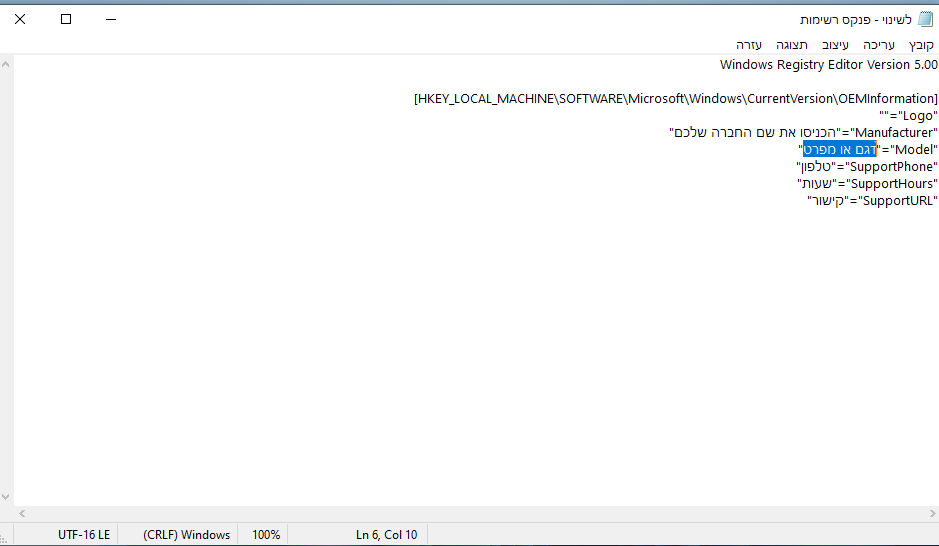
(בלוגו צריך להכניס קישור URL לקובץ BMP).
דוגמא:
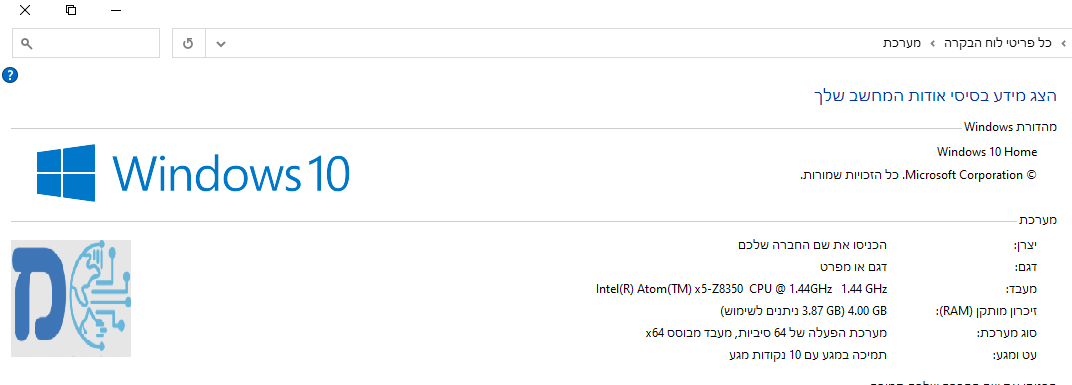
שמירה ופתיחה.ליתר ביטחון לשמירת הפרטים לפני השינוי כנסו לREGISTRY EDITOR
העתיקו את הנתיב הזה
HKEY_LOCAL_MACHINE\SOFTWARE\Microsoft\Windows\CurrentVersion\OEMInformation
ושמרו את הערכים הקיימים (לצורך שיחזור הפרטים העכשוויים)
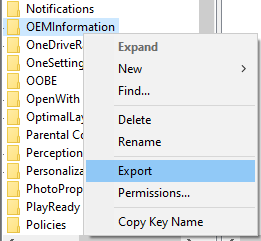
בהצלחה@יום_שמח
בעדכונים האחרונים יש את זה
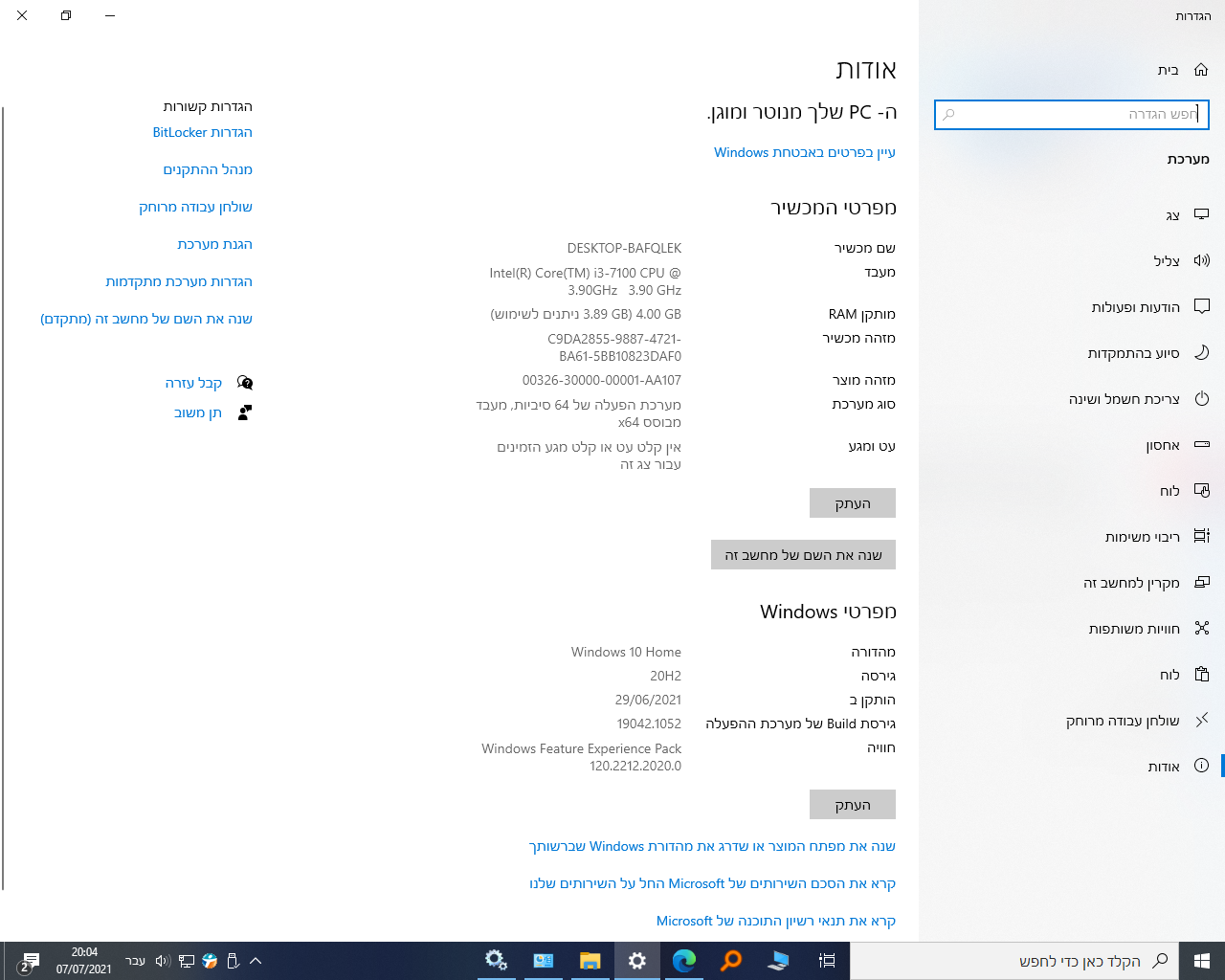
-
@יום_שמח
בעדכונים האחרונים יש את זה
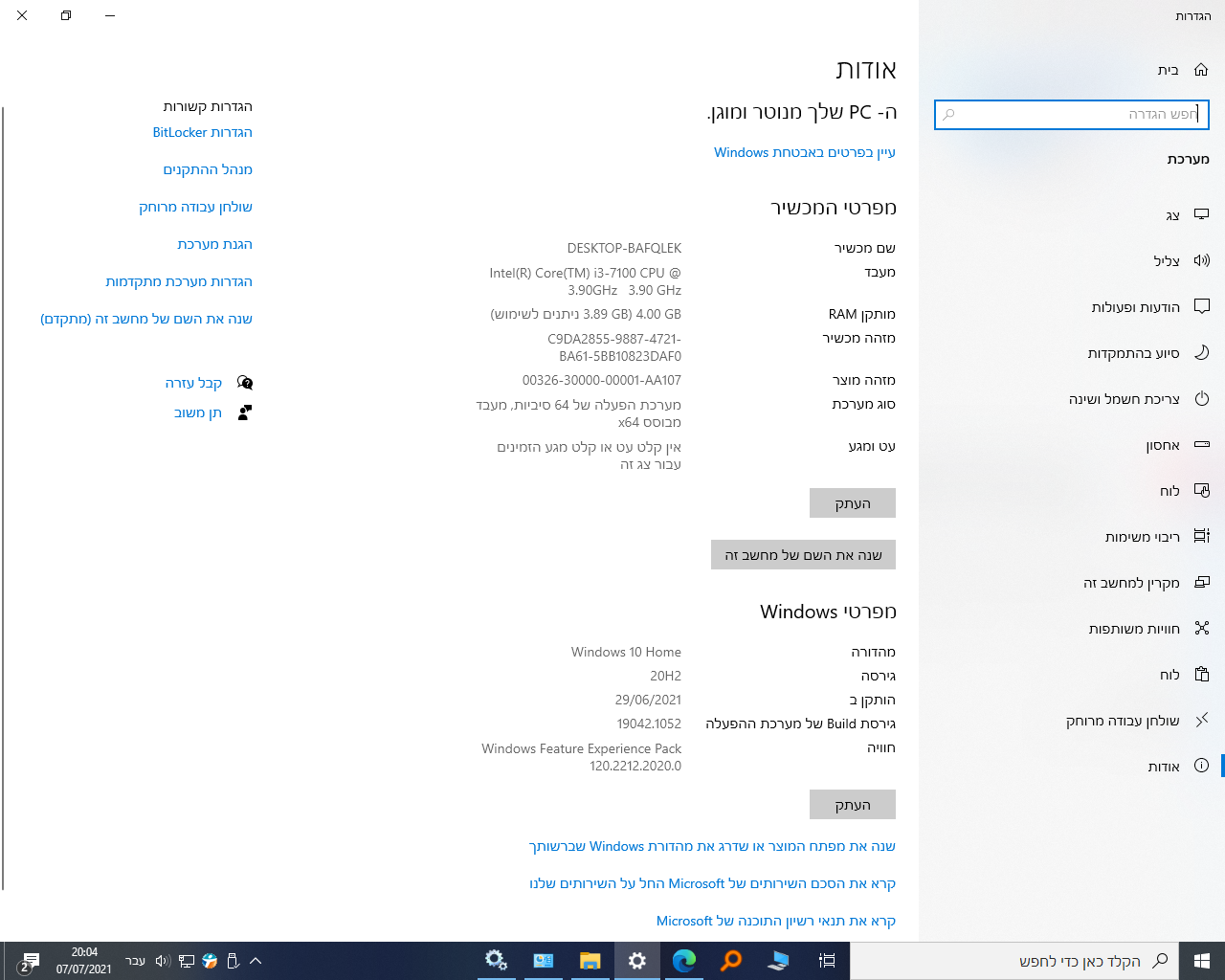
@יוסי-הגאון אמר במדריך - הכנסת הפרטים האישיים שלכם במאפייני 'מערכת':
@יום_שמח
בעדכונים האחרונים יש את זה
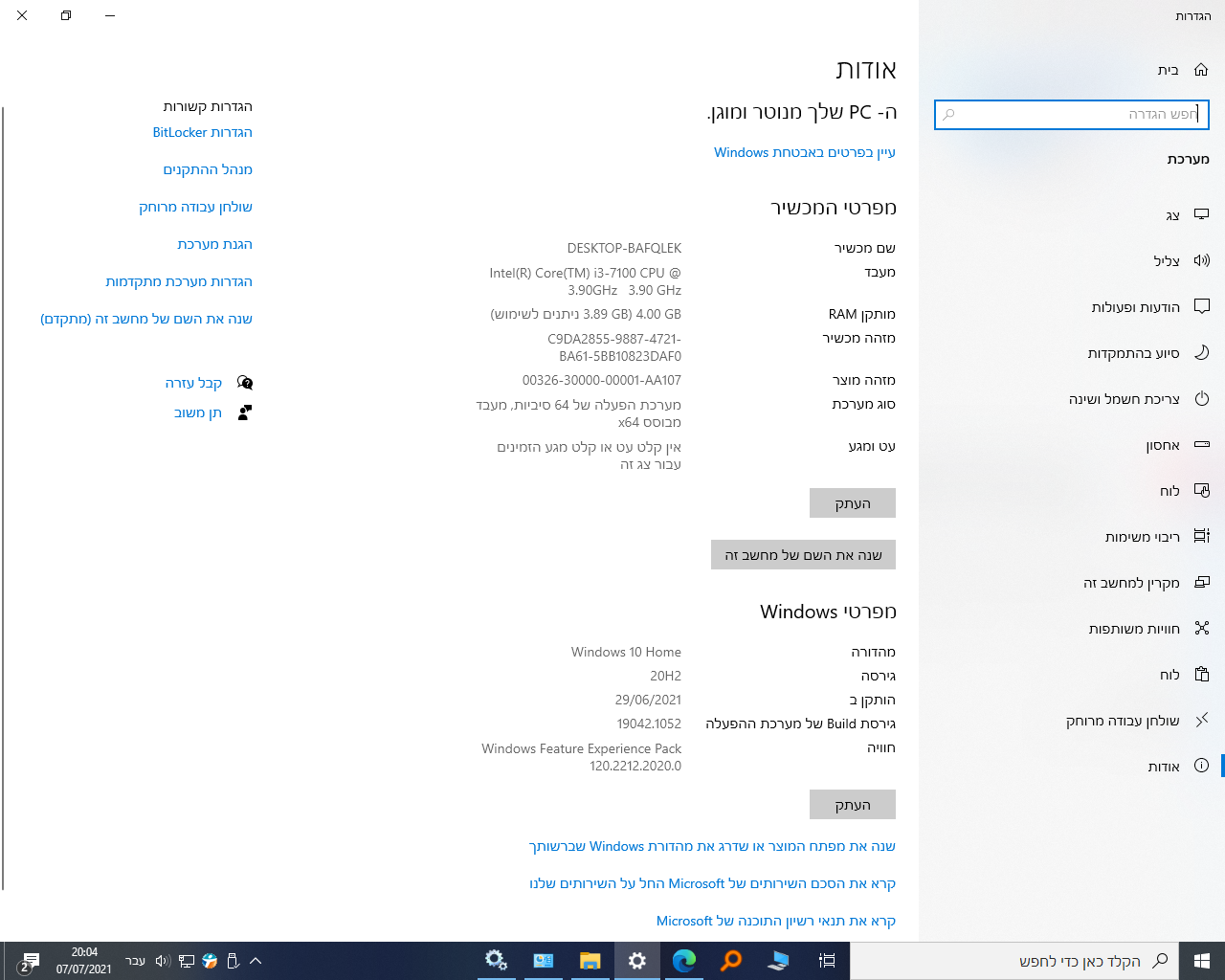
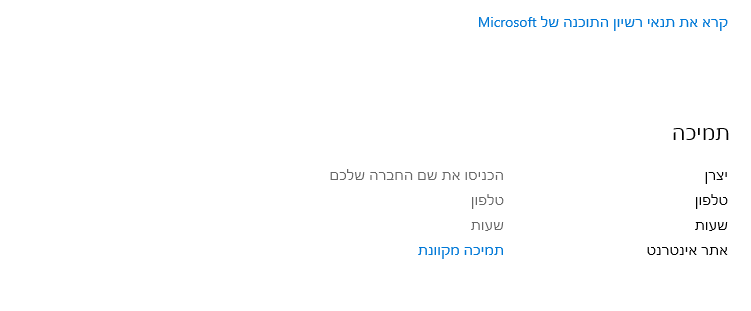
-
@יום_שמח
בעדכונים האחרונים יש את זה
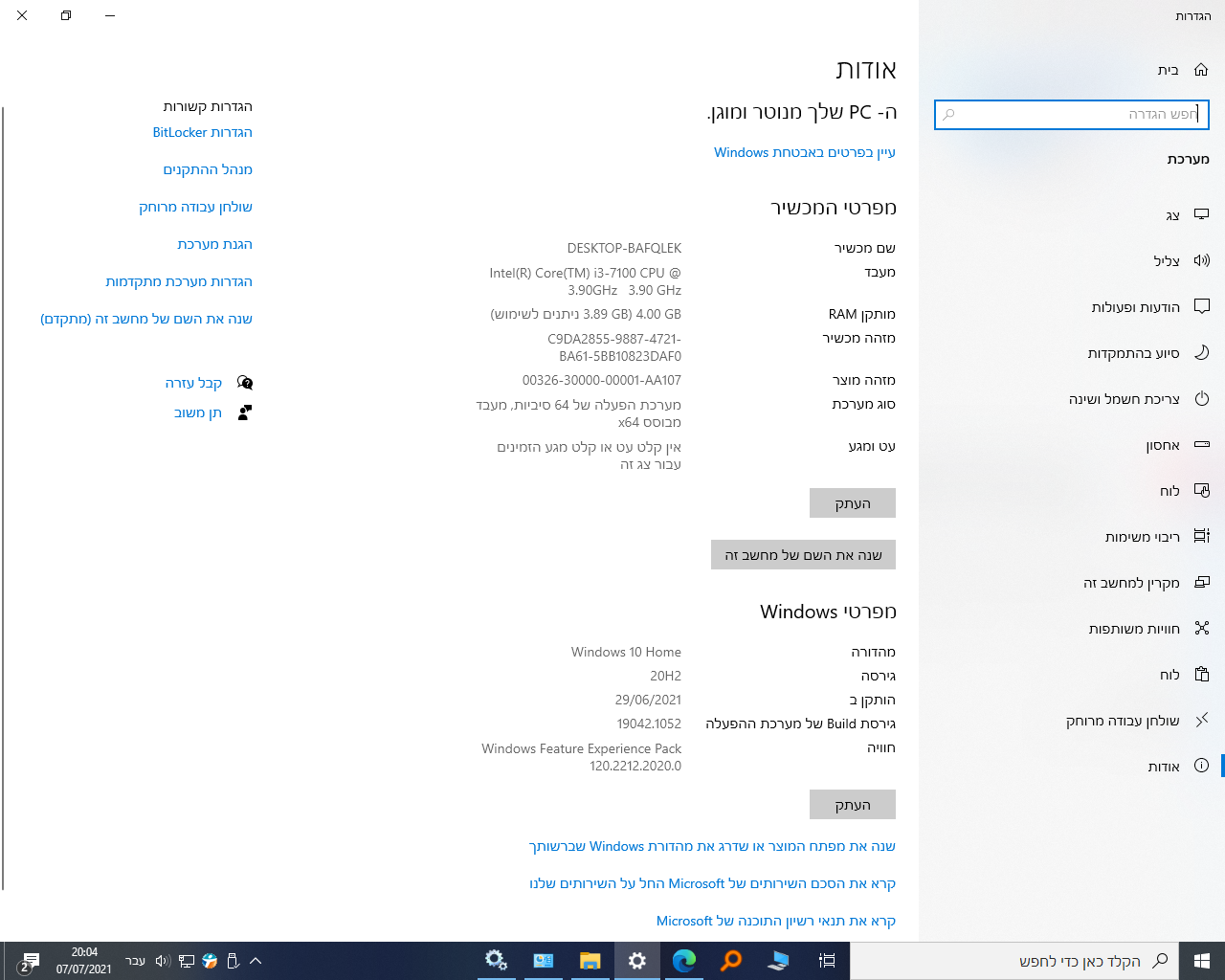
@יוסי-הגאון אמר במדריך - הכנסת הפרטים האישיים שלכם במאפייני 'מערכת':
בעדכונים האחרונים יש את זה
מקור
https://docs.microsoft.com/en-us/windows-hardware/customize/desktop/unattend/microsoft-windows-shell-setup-oeminformation
זה כתוב שם מה יצא משימוש -
@יום_שמח
בעדכונים האחרונים יש את זה
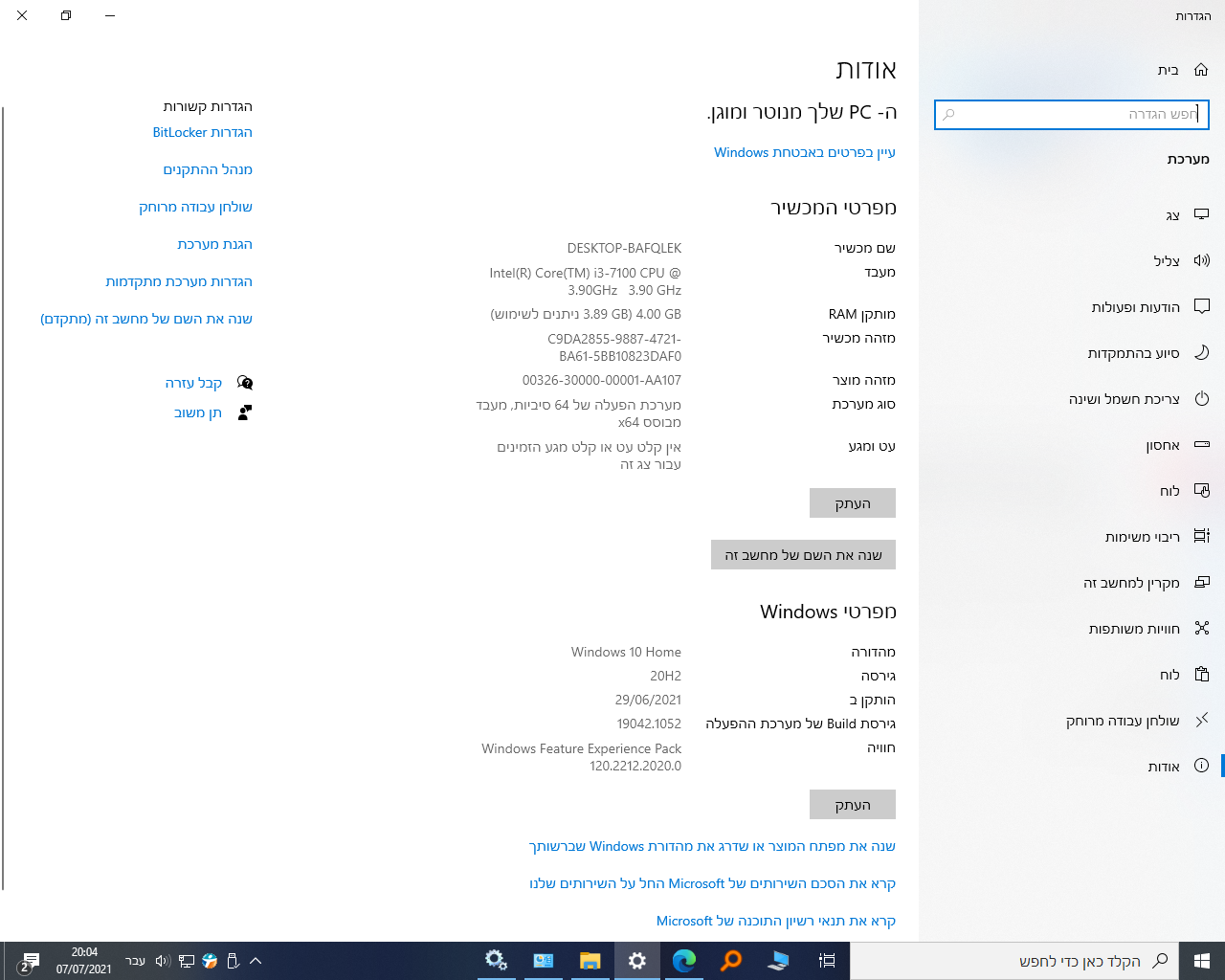
@יוסי-הגאון אמר במדריך - הכנסת הפרטים האישיים שלכם במאפייני 'מערכת' ווינדוס:
@יום_שמח
בעדכונים האחרונים יש את זה
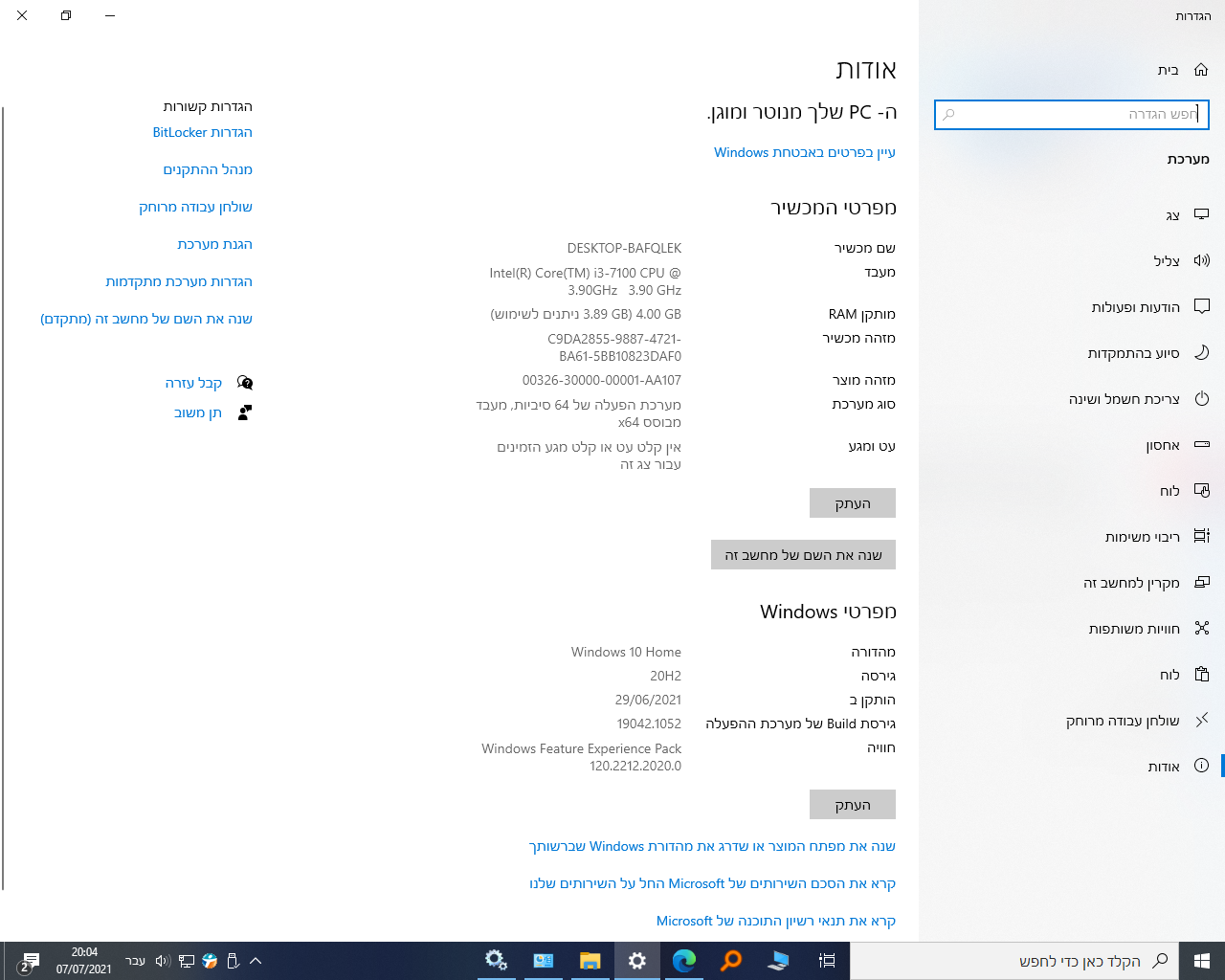
לא , כך יש לך את האופציה לשנות את השם של המחשב בלבד.
היינו את התיבה הזו בלבד:
והוא מציג דרך איך לשנות הרבה יותר פרטים מזה-כגון יצרן או דגם וכדומה.
נ.ב או שמא התכוונת להראות שניתן לצפות באודות המערכת דרך הגדרות בווינ 10 העדכני ולא בלוח הבקרה -
@יוסי-הגאון אמר במדריך - הכנסת הפרטים האישיים שלכם במאפייני 'מערכת' ווינדוס:
@יום_שמח
בעדכונים האחרונים יש את זה
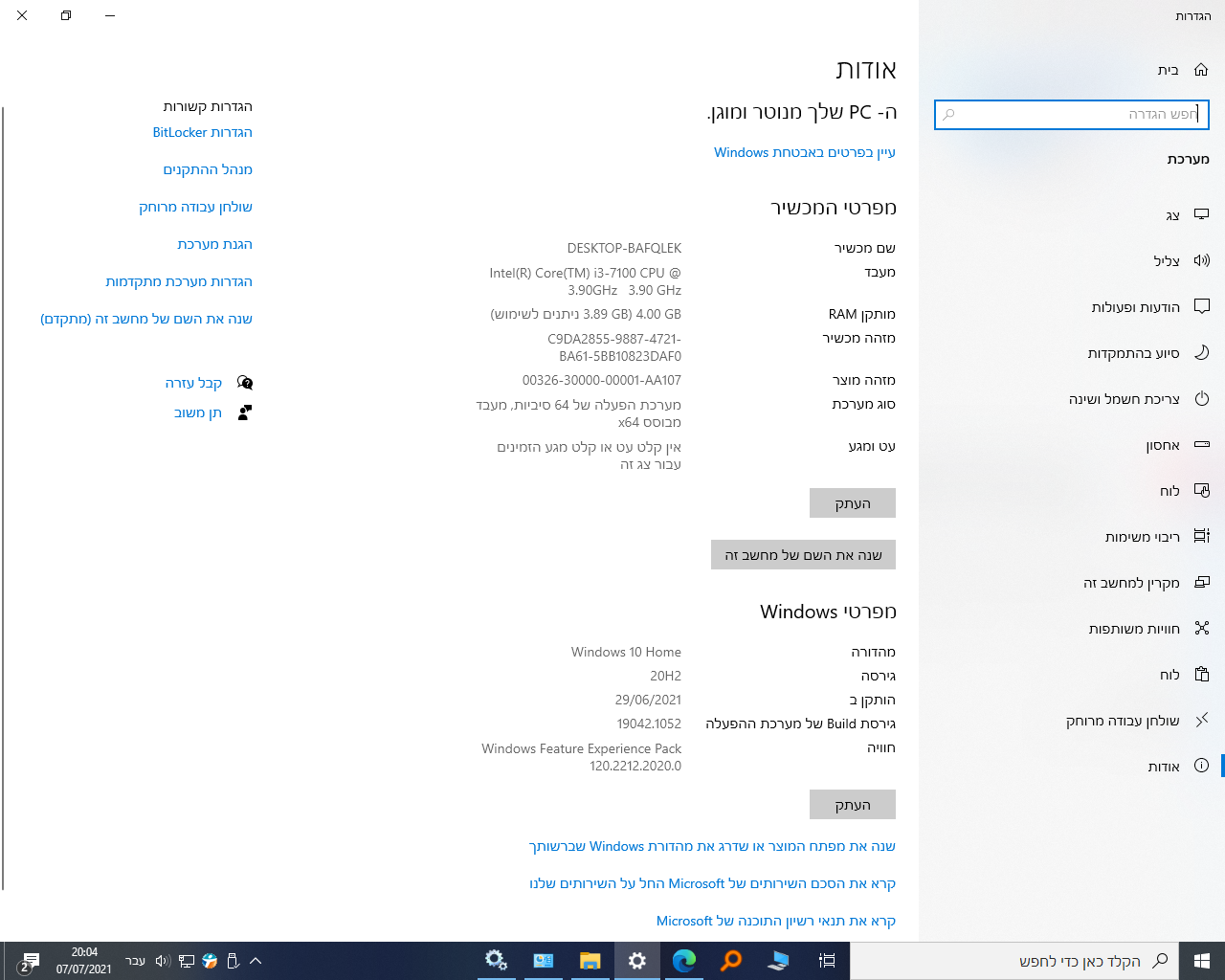
לא , כך יש לך את האופציה לשנות את השם של המחשב בלבד.
היינו את התיבה הזו בלבד:
והוא מציג דרך איך לשנות הרבה יותר פרטים מזה-כגון יצרן או דגם וכדומה.
נ.ב או שמא התכוונת להראות שניתן לצפות באודות המערכת דרך הגדרות בווינ 10 העדכני ולא בלוח הבקרה@הנני-העני אמר במדריך - הכנסת הפרטים האישיים שלכם במאפייני 'מערכת' ווינדוס:
נ.ב או שמא התכוונת להראות שניתן לצפות באודות המערכת דרך הגדרות בווינ 10 העדכני ולא בלוח הבקרה
בינגו!
במעודכן כשעושים מאפיינים הוא פותח ישר מהגדרות מערכת@יוסי-הגאון אמר במדריך - הכנסת הפרטים האישיים שלכם במאפייני 'מערכת' ווינדוס:
בעדכונים האחרונים יש את זה
תבדוק לא קליק ימני על אייקון מחשב אלא תיכנס למחשב ושם קליק ימני ומאפיינים
-
לפני הכל חשוב לגבות את הפרטים הקיימים
פרטים למטה
אחרי הגיבוי אפשר להתחיל:
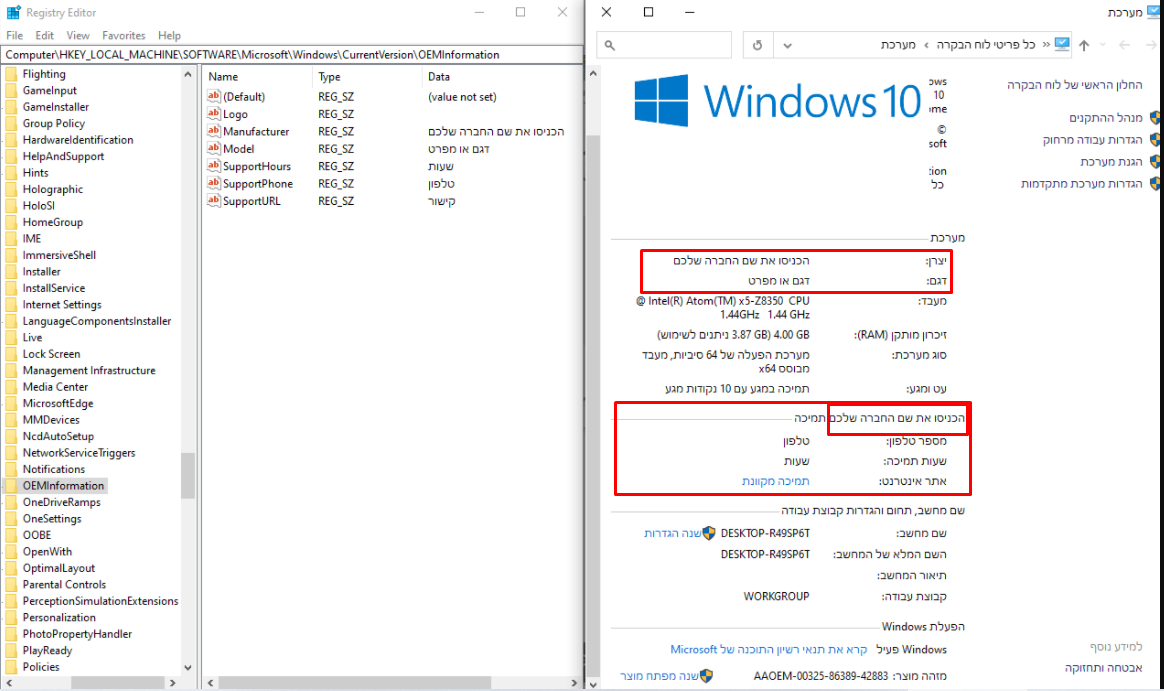
לשינוי.reg
מורידים את הקובץ
קליק ימני
עריכה
להכניס פרטים לפי הנושא
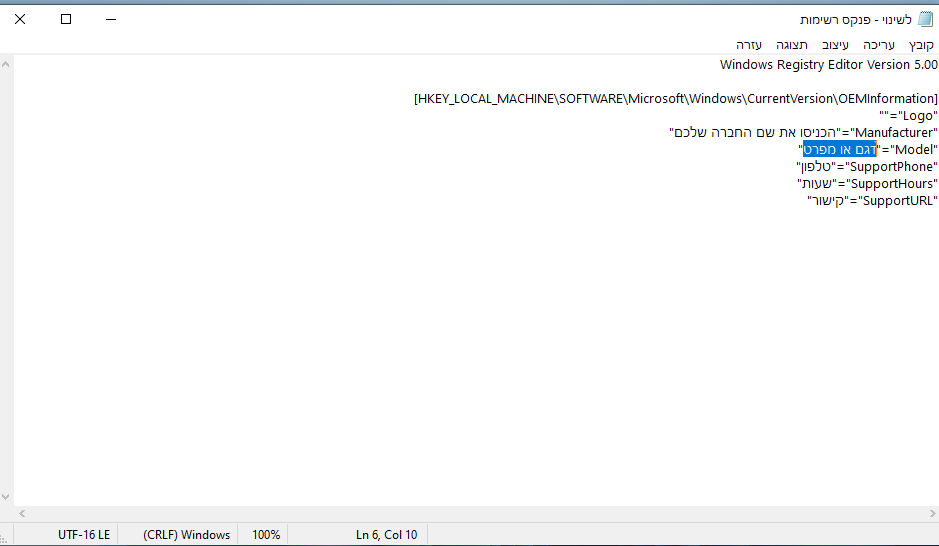
(בלוגו צריך להכניס קישור URL לקובץ BMP).
דוגמא:
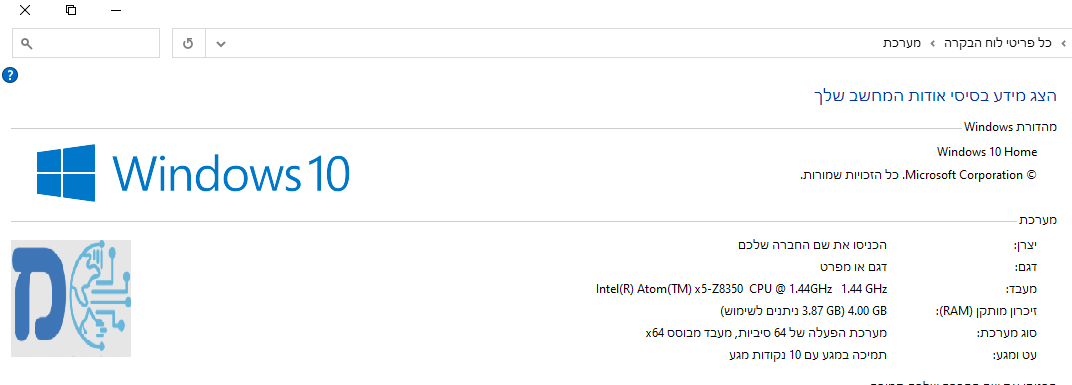
שמירה ופתיחה.ליתר ביטחון לשמירת הפרטים לפני השינוי כנסו לREGISTRY EDITOR
העתיקו את הנתיב הזה
HKEY_LOCAL_MACHINE\SOFTWARE\Microsoft\Windows\CurrentVersion\OEMInformation
ושמרו את הערכים הקיימים (לצורך שיחזור הפרטים העכשוויים)
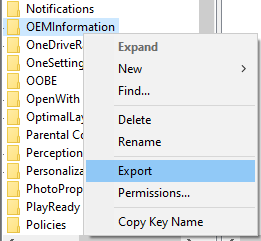
בהצלחה -
@יום_שמח בתוכנה הזאת אפשר ג"כ לעשות את זה בצורה פשוטהRe-Loader V2.6 Final By R@1n.rar התוכנה במקורה משמשת לפריצת ווידוס ואופיס (מסתבר שהיא מוכרת פה) אבל חלק מהאפשרויות שלה זה להכניס את כל הנתונים האלה
@s-y אמר במדריך - הכנסת הפרטים האישיים שלכם במאפייני 'מערכת' ווינדוס:
@יום_שמח בתוכנה הזאת אפשר ג"כ לעשות את זה בצורה פשוטהRe-Loader V2.6 Final By R@1n.rar התוכנה במקורה משמשת לפריצת ווידוס ואופיס (מסתבר שהיא מוכרת פה) אבל חלק מהאפשרויות שלה זה להכניס את כל הנתונים האלה
למי שרוצה להיכנס לפריצות ותוכנות יש לו את זה...
-
@יום_שמח
בעדכונים האחרונים יש את זה
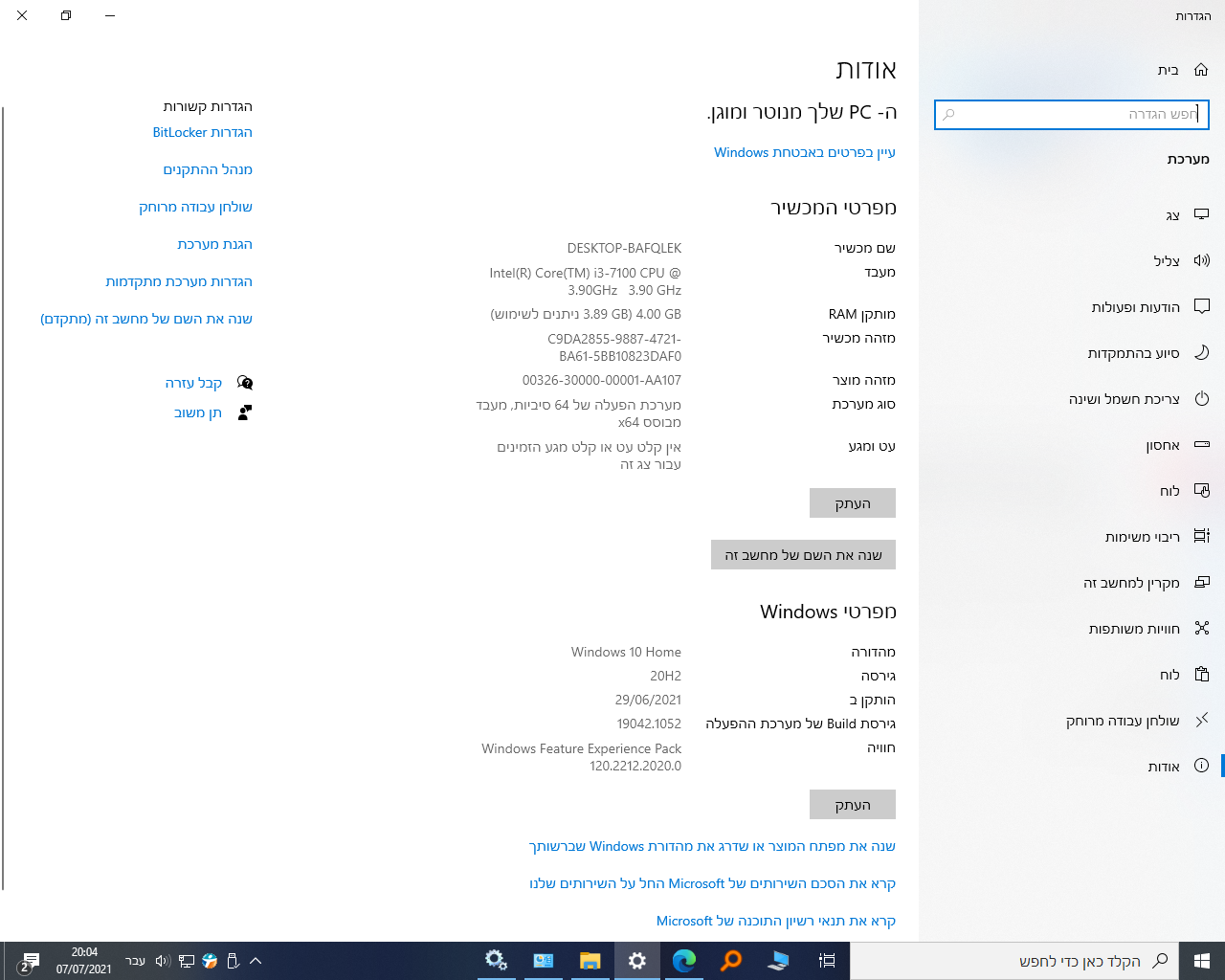
@יוסי-הגאון אמר במדריך - הכנסת הפרטים האישיים שלכם במאפייני 'מערכת' ווינדוס:
@יום_שמח
בעדכונים האחרונים יש את זה
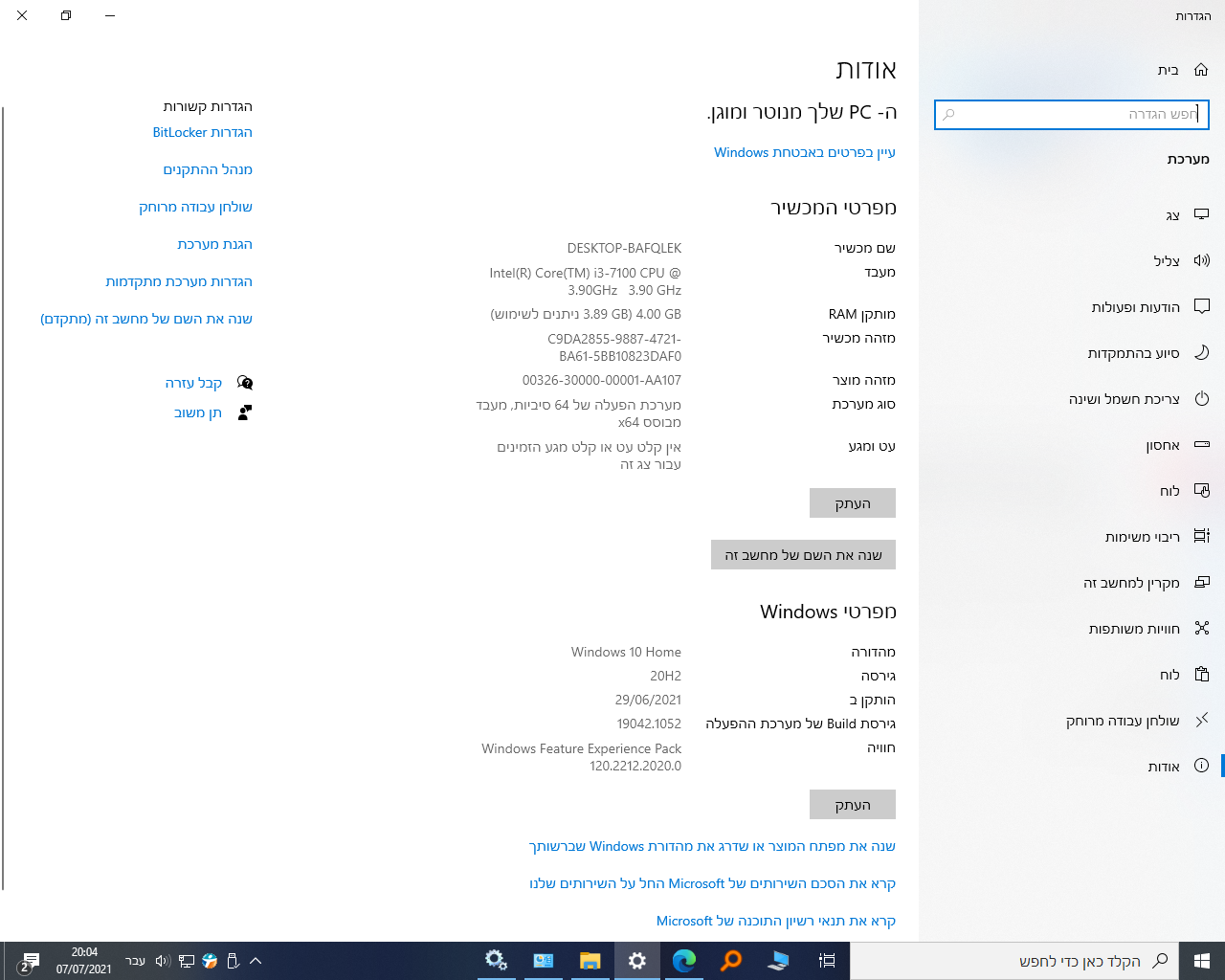
הוספה: בקישור לאתר (או תמיכה מקוונת) זה לא חובה. אפשר גם לשים קישור לקובץ במחשב (דוגמה "C:\Program Files (x86)\TeamViewer\TeamViewer.exe")
ואז זה יפתח את התוכנה.
שימו לב הכי קל להעתיק קישור לקובץ זה לחיצה על שיפט וקליק ימני
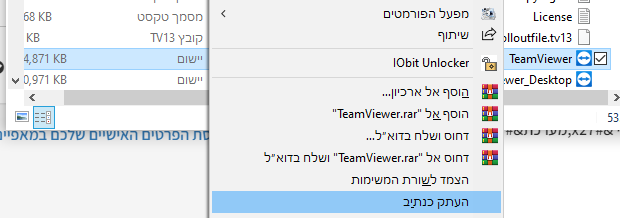
וזה מעתיק כמו בדוגמה בסוגריים
בהצלחה!
